Подключение Mitzu к ClickHouse
Mitzu — это приложение для аналитики продуктов, не требующее написания кода и интегрированное с хранилищем данных. Похожее на такие инструменты, как Amplitude, Mixpanel и PostHog, Mitzu позволяет пользователям анализировать данные о использовании продукта, не требуя знаний SQL или Python.
Однако, в отличие от этих платформ, Mitzu не дублирует данные о использовании продукта компании. Вместо этого оно генерирует нативные SQL-запросы непосредственно на существующем хранилище данных или в озере данных компании.
Цель
В этом руководстве мы рассмотрим следующее:
- Аналитика продуктов, интегрированная с хранилищем данных
- Как интегрировать Mitzu с ClickHouse
Если у вас нет набора данных для использования с Mitzu, вы можете использовать данные такси Нью-Йорка. Этот набор данных доступен в ClickHouse Cloud или может быть загружен с помощью этих инструкций.
Это руководство является лишь кратким обзором того, как использовать Mitzu. Вы можете найти более подробную информацию в документации Mitzu.
1. Соберите свои данные для подключения
Чтобы подключиться к ClickHouse с помощью HTTP(S), вам нужна следующая информация:
-
ХОСТ и ПОРТ: как правило, порт составляет 8443 при использовании TLS или 8123 при отсутствии TLS.
-
НАЗВАНИЕ БАЗЫ ДАННЫХ: по умолчанию существует база данных с именем
default, используйте имя базы данных, к которой вы хотите подключиться. -
ИМЯ ПОЛЬЗОВАТЕЛЯ и ПАРОЛЬ: по умолчанию имя пользователя равно
default. Используйте имя пользователя, соответствующее вашему случаю.
Сведения о вашем ClickHouse Cloud-сервисе доступны в консоли ClickHouse Cloud. Выберите сервис, к которому вы будете подключаться, и нажмите Подключиться:
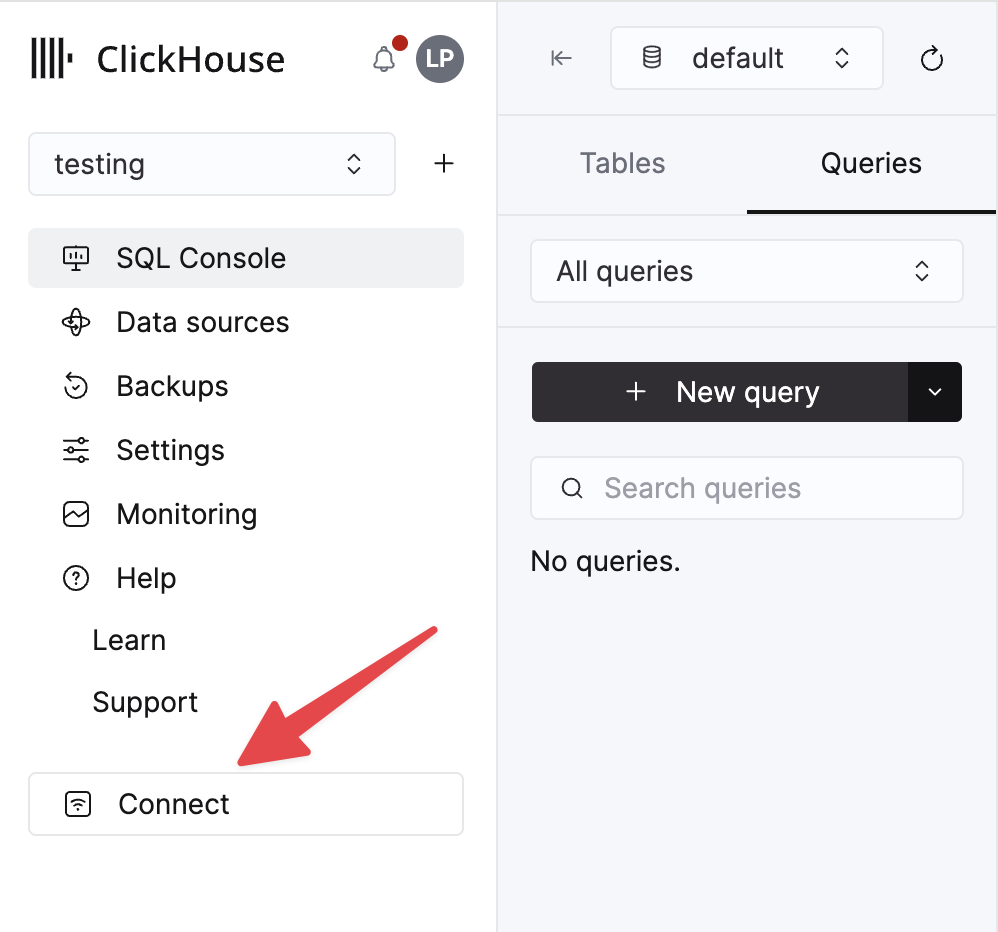
Выберите HTTPS, и детали доступны в примере команды curl.
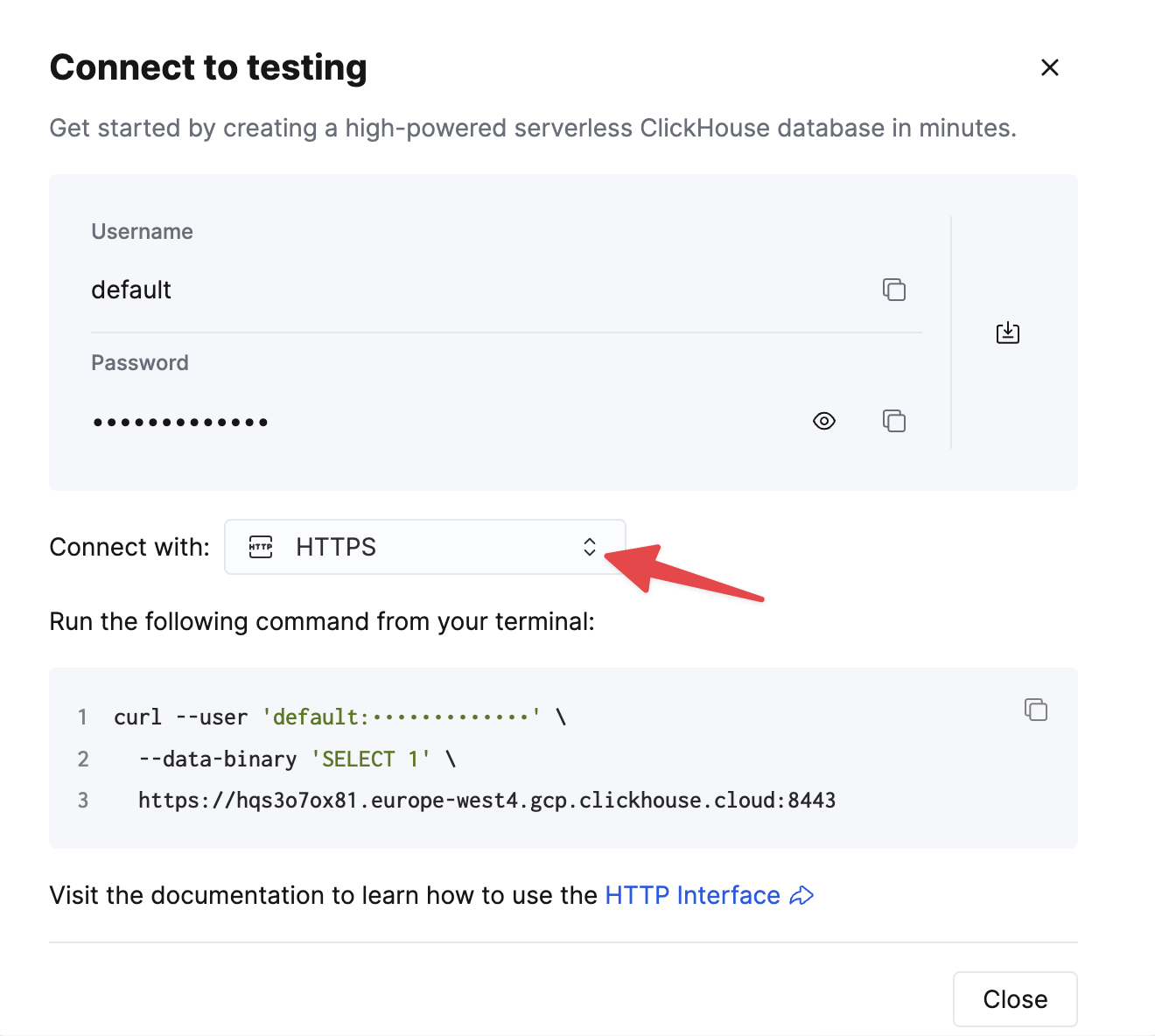
Если вы используете самоуправляемый ClickHouse, детали подключения устанавливаются вашим администратором ClickHouse.
2. Войдите или зарегистрируйтесь в Mitzu
На первом этапе перейдите на https://app.mitzu.io для регистрации.
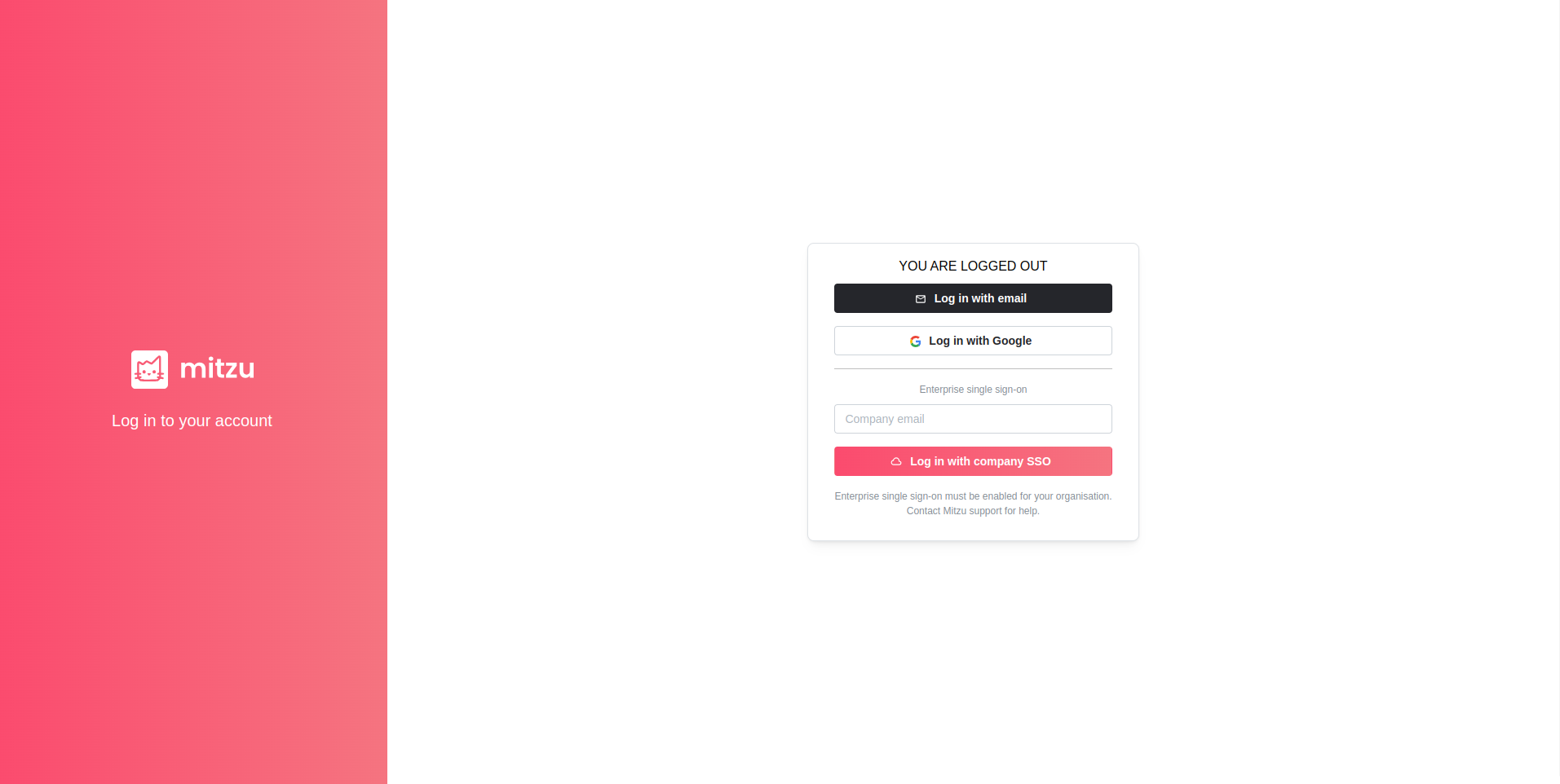
3. Настройте рабочee место
После создания организации следуйте руководству по настройке вашего рабочего места в боковой панели. Затем нажмите на ссылку Соединить Mitzu с вашим хранилищем данных.
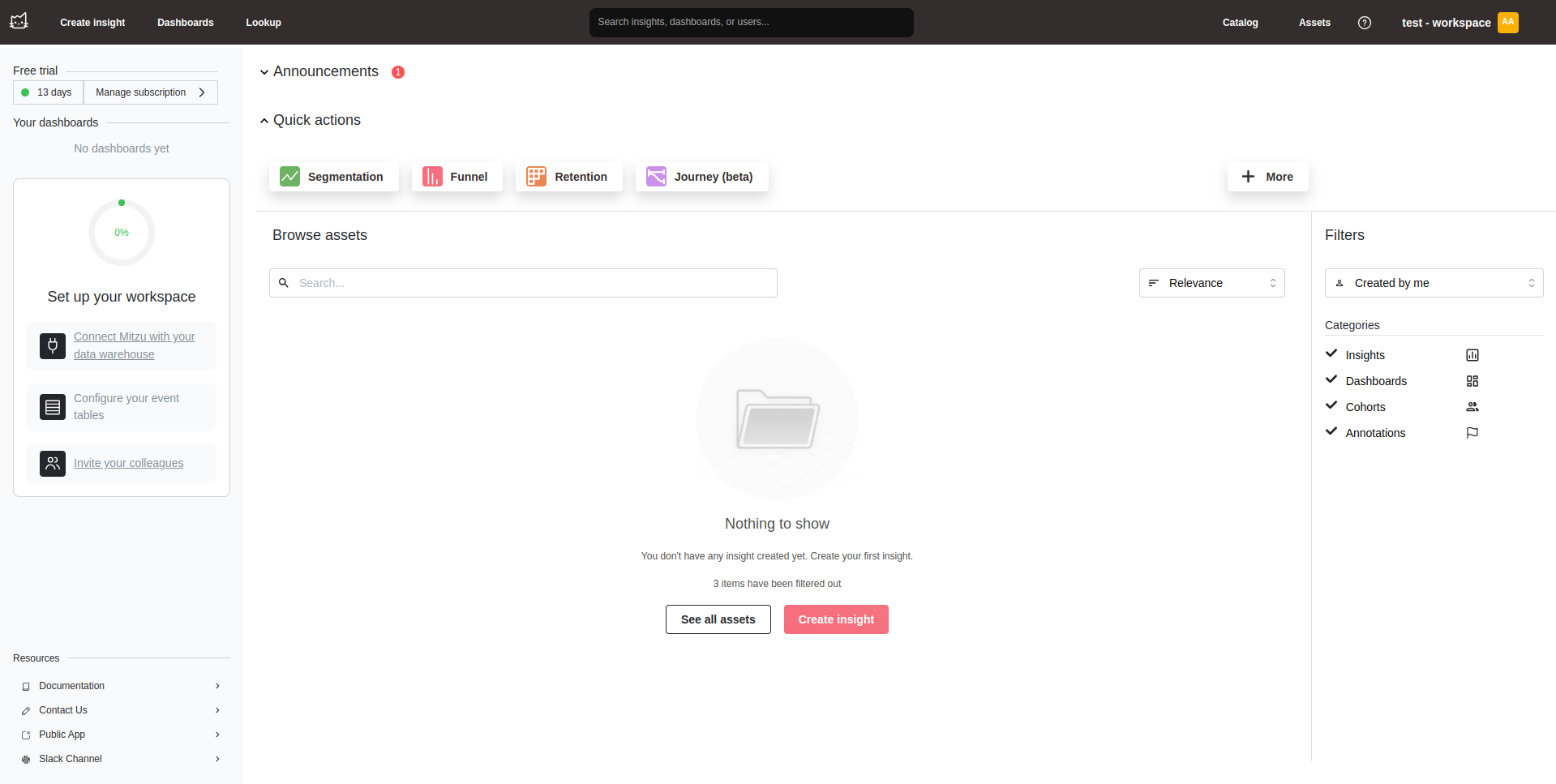
4. Подключите Mitzu к ClickHouse
Сначала выберите ClickHouse в качестве типа подключения и укажите данные подключения. Затем нажмите кнопку Проверить подключение и сохранить, чтобы сохранить настройки.
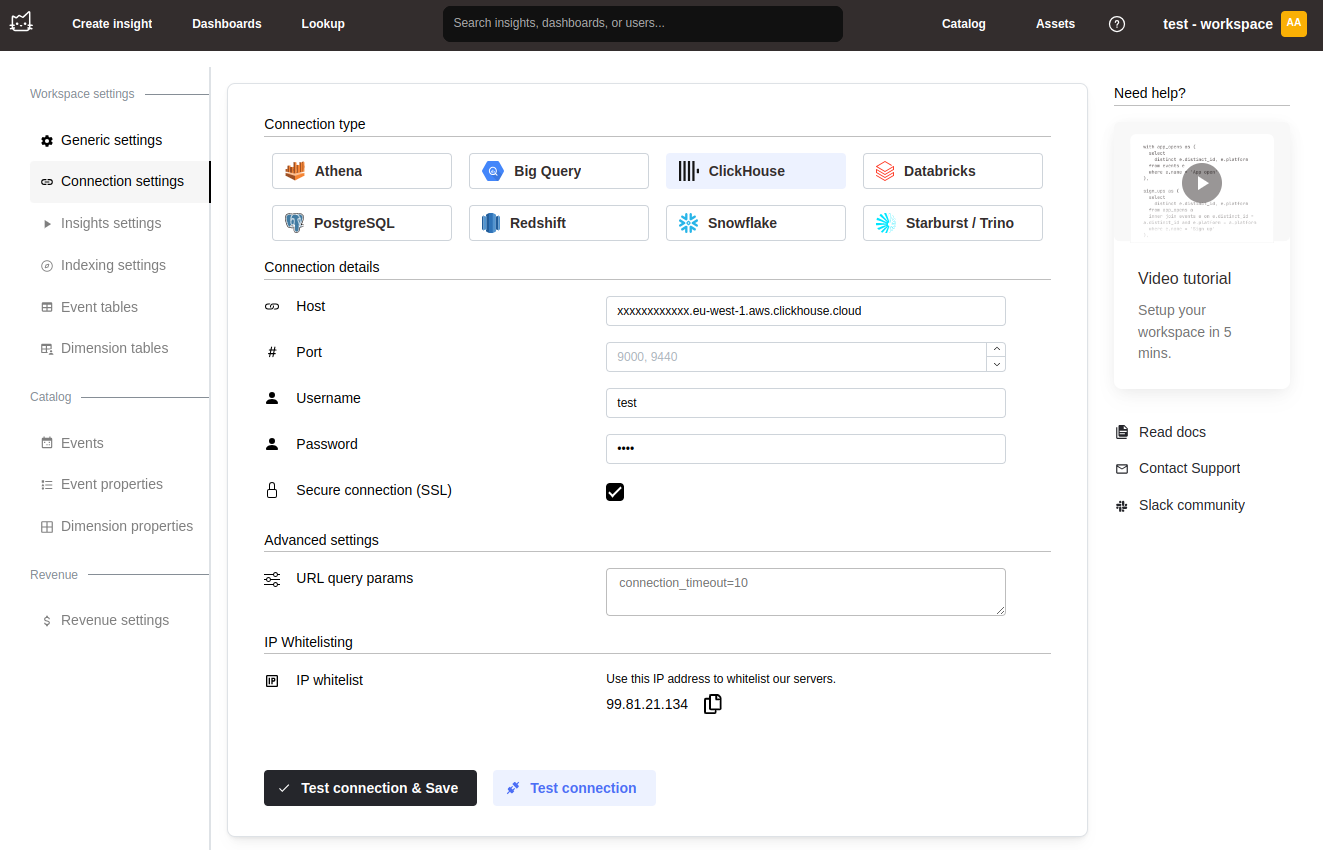
5. Настройте таблицы событий
После сохранения подключения выберите вкладку Таблицы событий и нажмите кнопку Добавить таблицу. В модальном окне выберите вашу базу данных и таблицы, которые вы хотите добавить в Mitzu.
Используйте флажки, чтобы выбрать хотя бы одну таблицу и нажмите кнопку Настроить таблицу. Это откроет модальное окно, где вы можете задать ключевые столбцы для каждой таблицы.
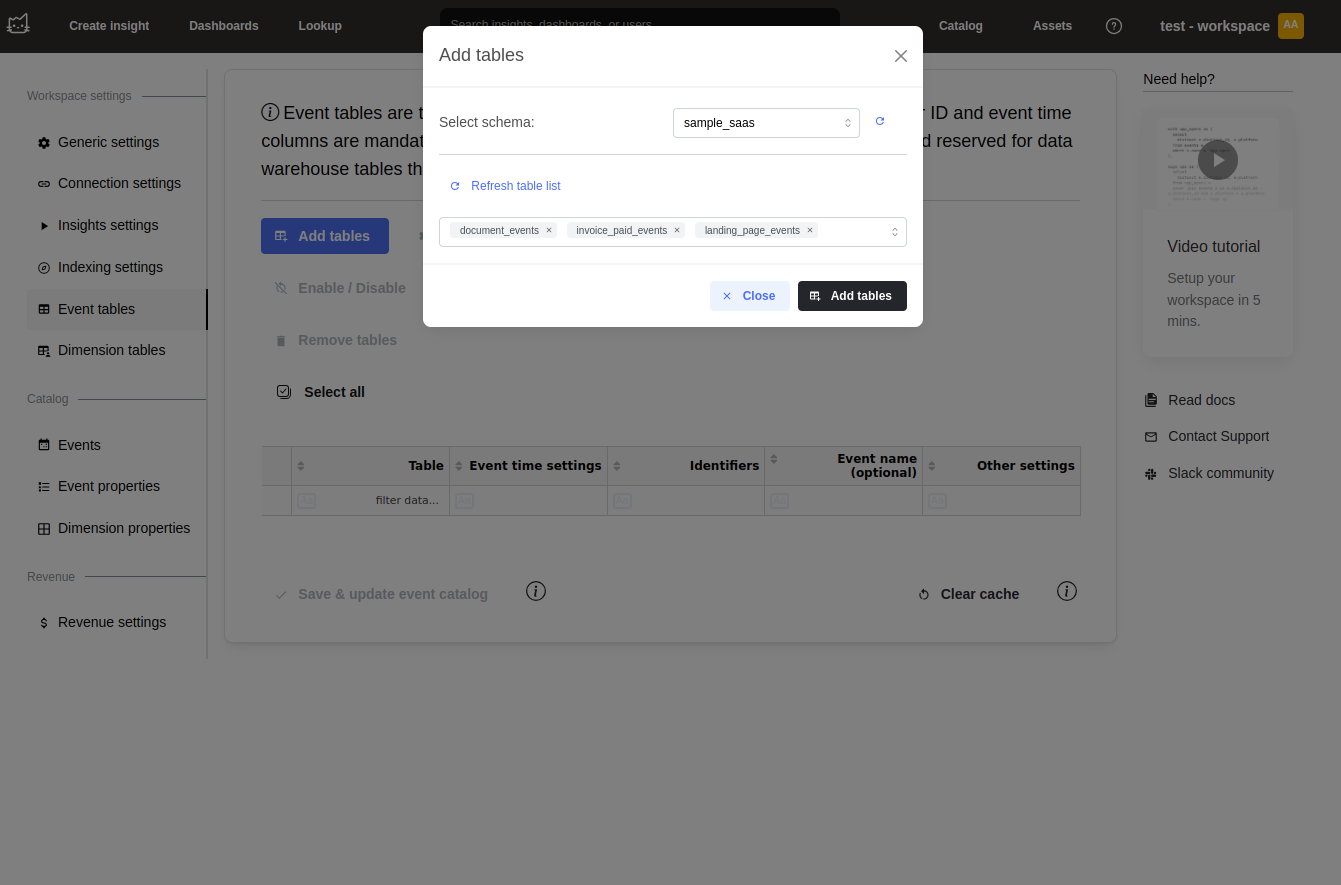
Чтобы проводить аналитику продуктов в вашей настройке ClickHouse, вам нужно > указать несколько ключевых столбцов из вашей таблицы.
К ним относятся следующие:
- User id - столбец для уникального идентификатора пользователей.
- Event time - столбец временной метки ваших событий.
- Опционально [Event name] - Этот столбец сегментирует события, если в таблице содержится несколько типов событий.
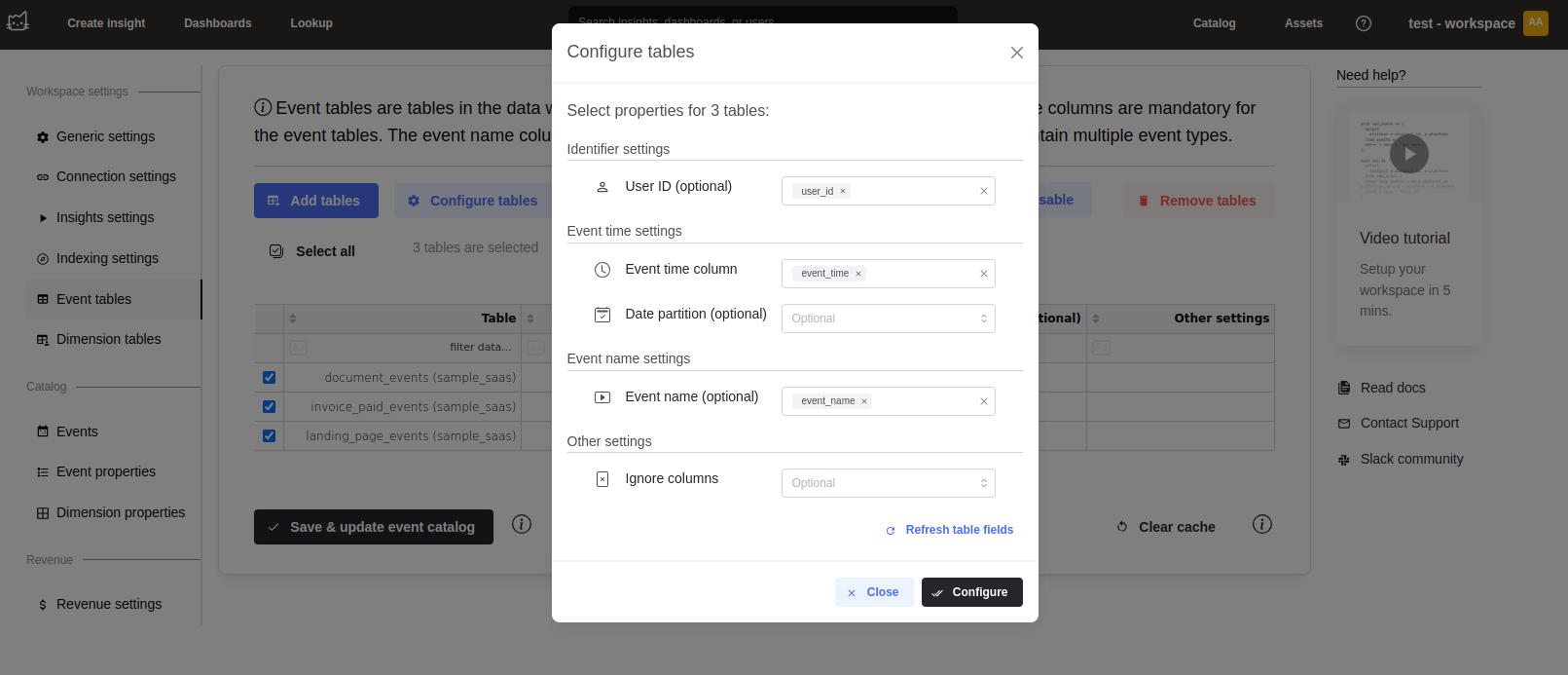
Как только все таблицы настроены, нажмите кнопку Сохранить и обновить каталог событий, и Mitzu найдет все события и их параметры из вышеуказанной таблицы. Этот шаг может занять несколько минут в зависимости от размера вашего набора данных.
4. Выполните запросы сегментации
Сегментация пользователей в Mitzu так же проста, как и в Amplitude, Mixpanel или PostHog.
Страница Исследования имеет область выбора событий слева, в то время как верхняя часть позволяет вам настроить временной интервал.
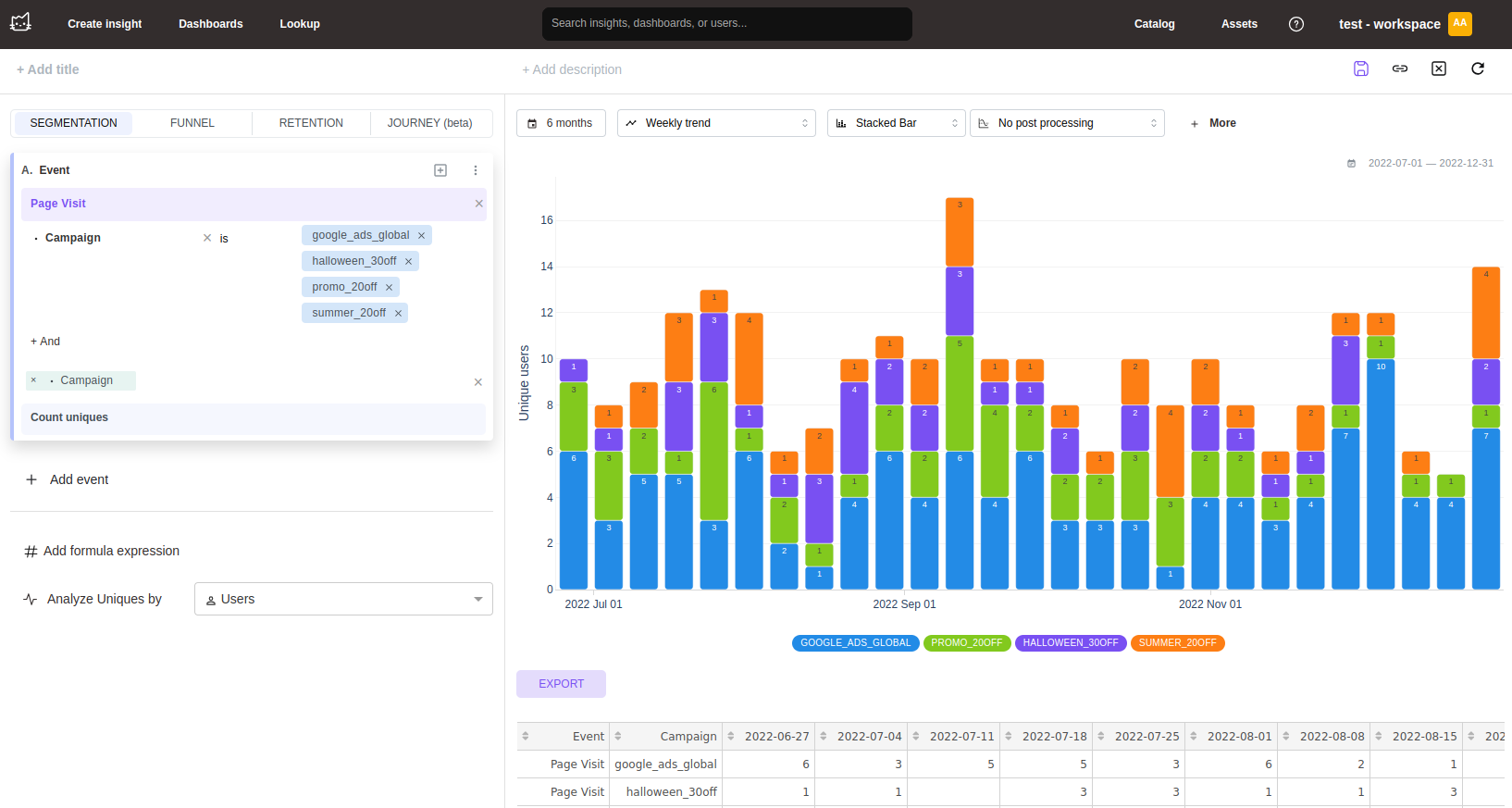
Фильтрация осуществляется так, как вы можете ожидать: выберите свойство (столбец ClickHouse) и выберите значения из выпадающего списка, которые вы хотите отфильтровать. Вы можете выбрать любое событие или свойство пользователя для разбиений (см. ниже, как интегрировать свойства пользователей).
5. Выполните запросы воронки
Выберите до 9 шагов для воронки. Выберите временной интервал, в течение которого ваши пользователи могут завершить воронку. Получите мгновенные сведения о коэффициенте конверсии, не написав ни одной строки SQL-кода.
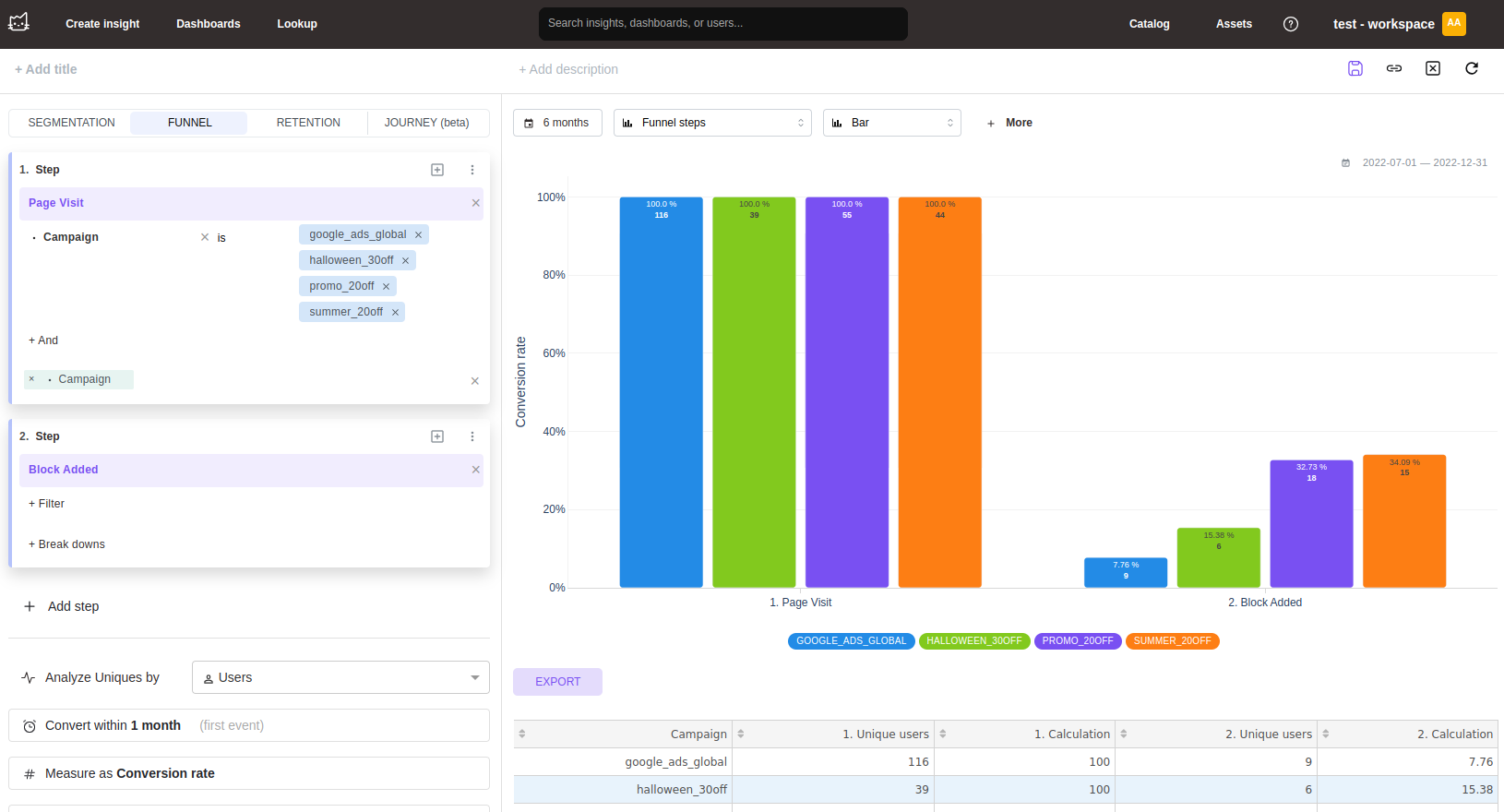
Выберите Тренды воронки, чтобы визуализировать тренды воронки с течением времени.
6. Выполните запросы удержания
Выберите до 2 шагов для расчета коэффициента удержания. Выберите окно удержания для периодического окна. Получите мгновенные сведения о коэффициенте конверсии, не написав ни одной строки SQL-кода.
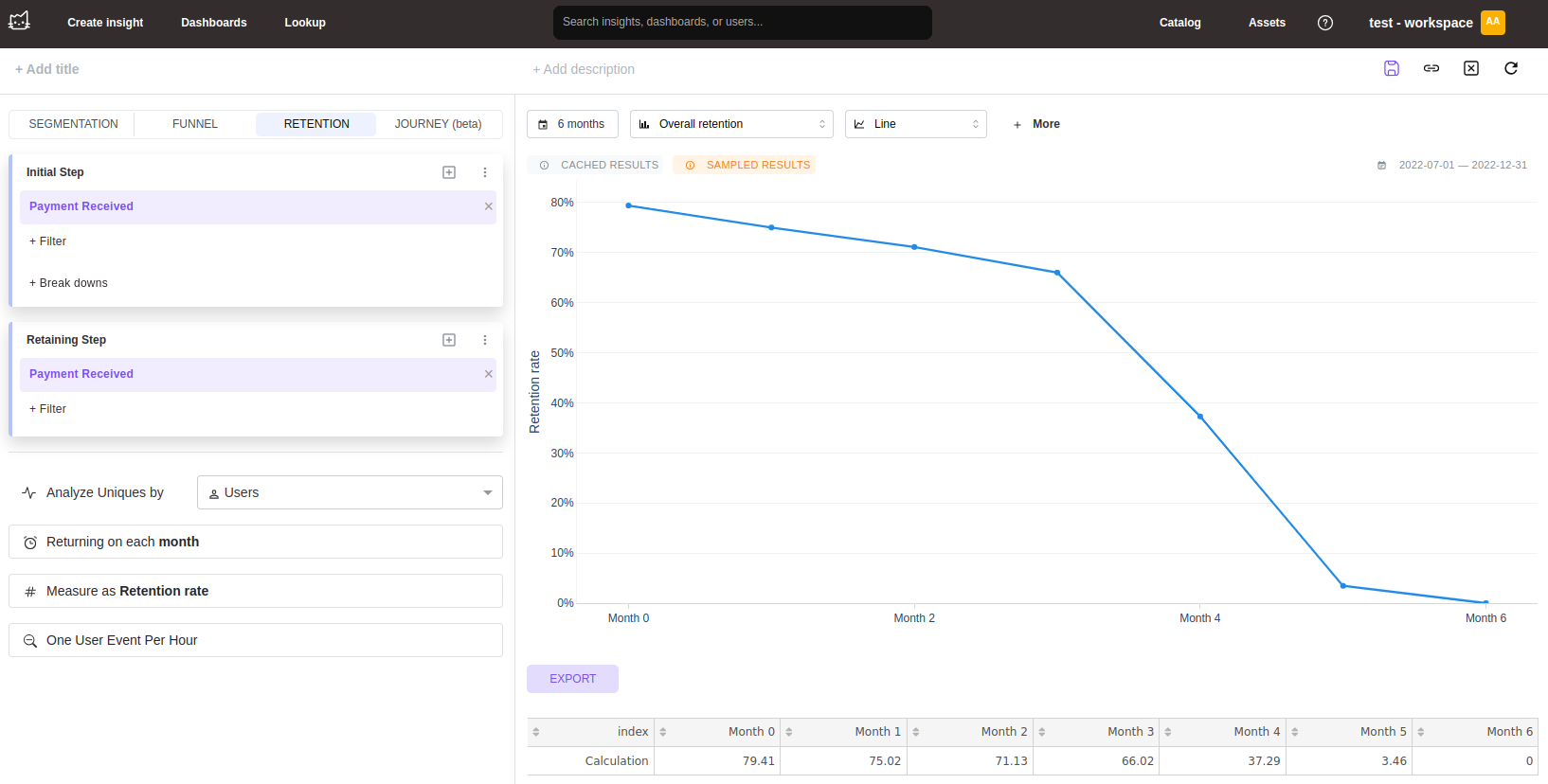
Выберите Удержание по неделям, чтобы визуализировать, как ваши коэффициенты удержания меняются со временем.
7. Выполните запросы о пути
Выберите до 9 шагов для воронки. Выберите временной интервал, в течение которого ваши пользователи могут завершить путь. Диаграмма пути Mitzu дает вам визуальную карту каждого пути, которым пользователи следуют через выбранные события.
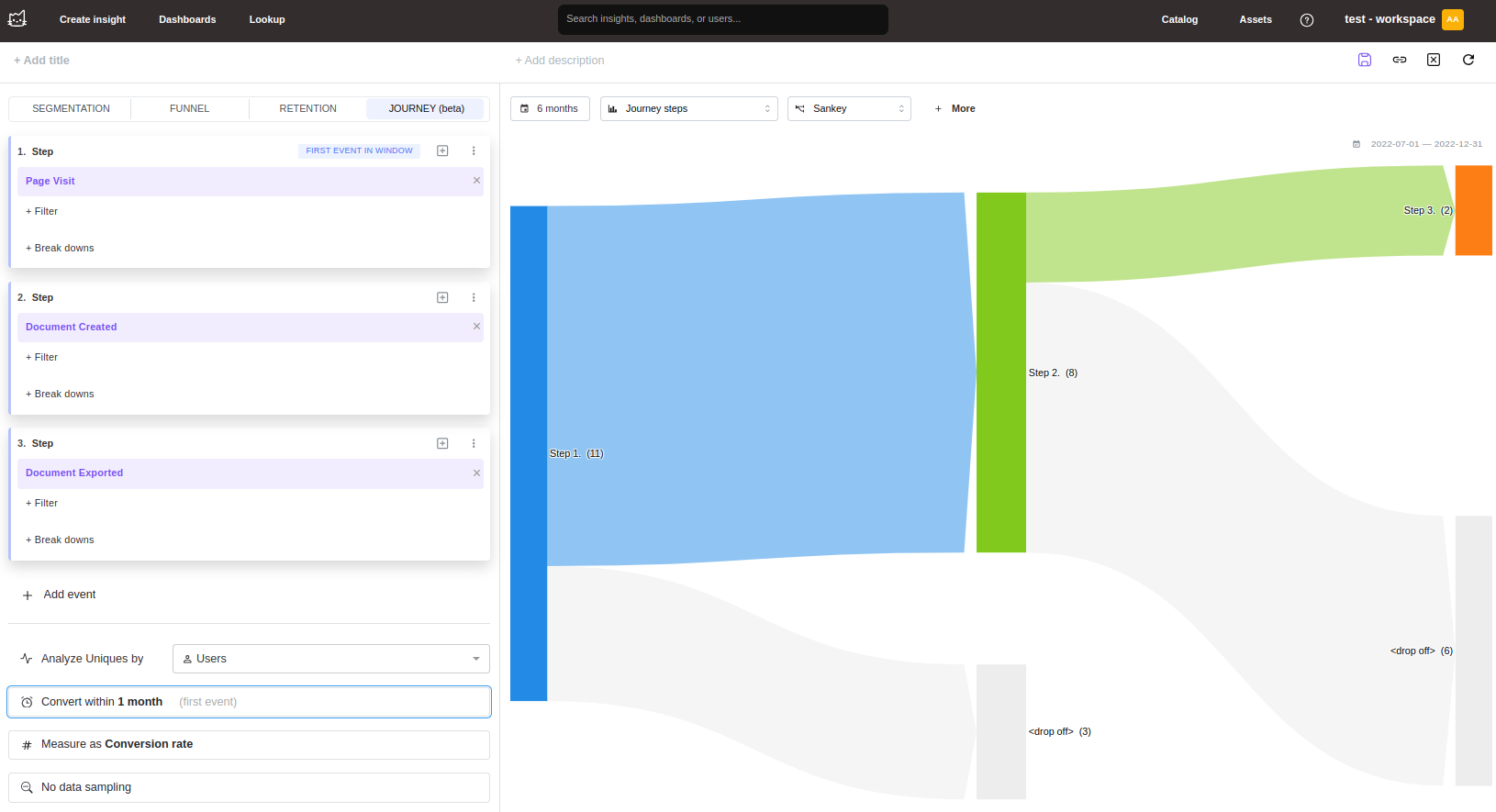
Вы можете выбрать свойство для сегмента Разделить, чтобы различать пользователей на одном и том же шаге.
8. Выполните запросы о доходах
Если настройки доходов настроены, Mitzu может рассчитывать общий MRR и количество подписок на основе ваших платежных событий.
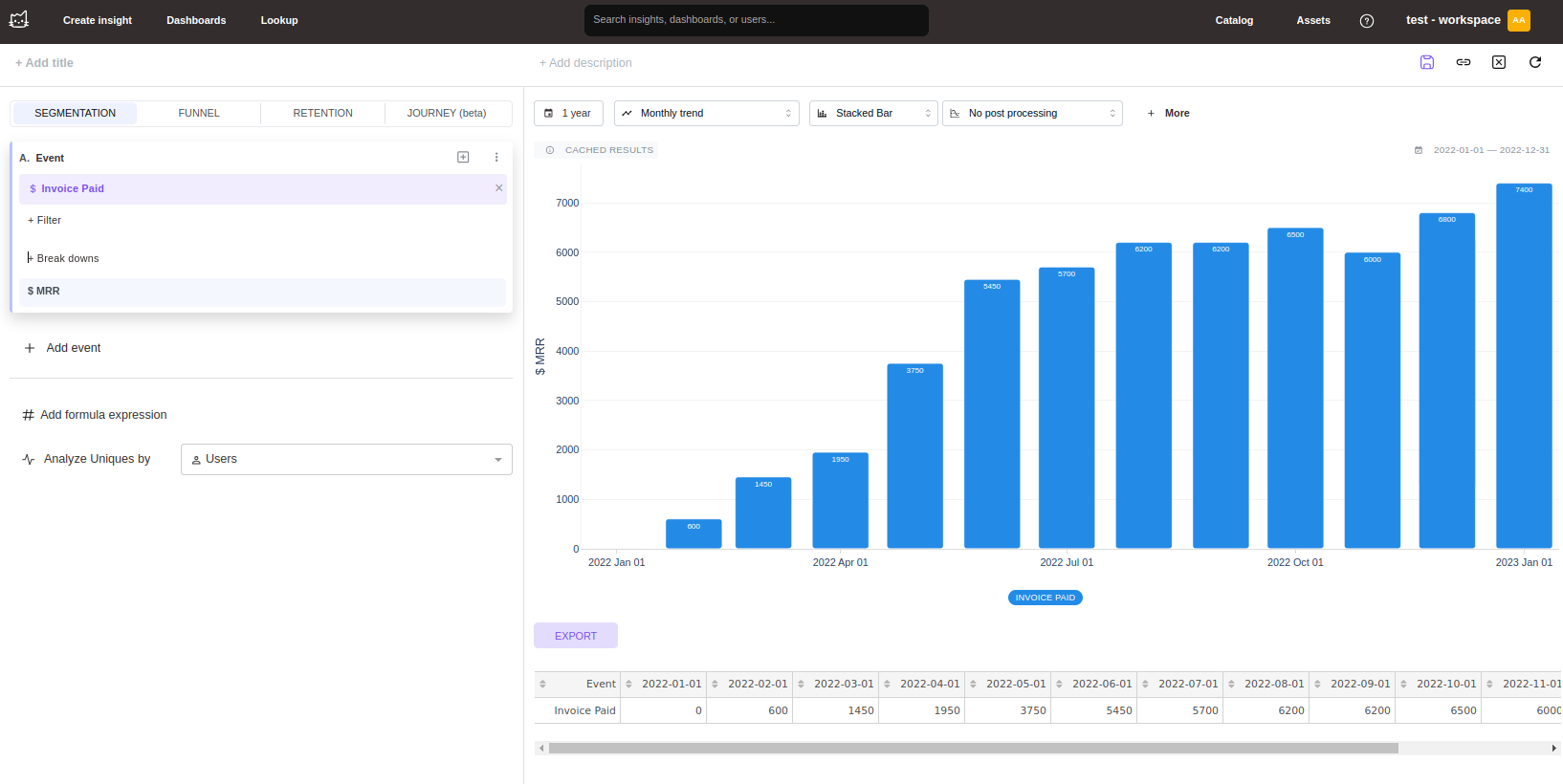
9. SQL нативный
Mitzu является SQL Native, что означает, что он генерирует нативный SQL-код на основе вашей выбранной конфигурации на странице Исследований.
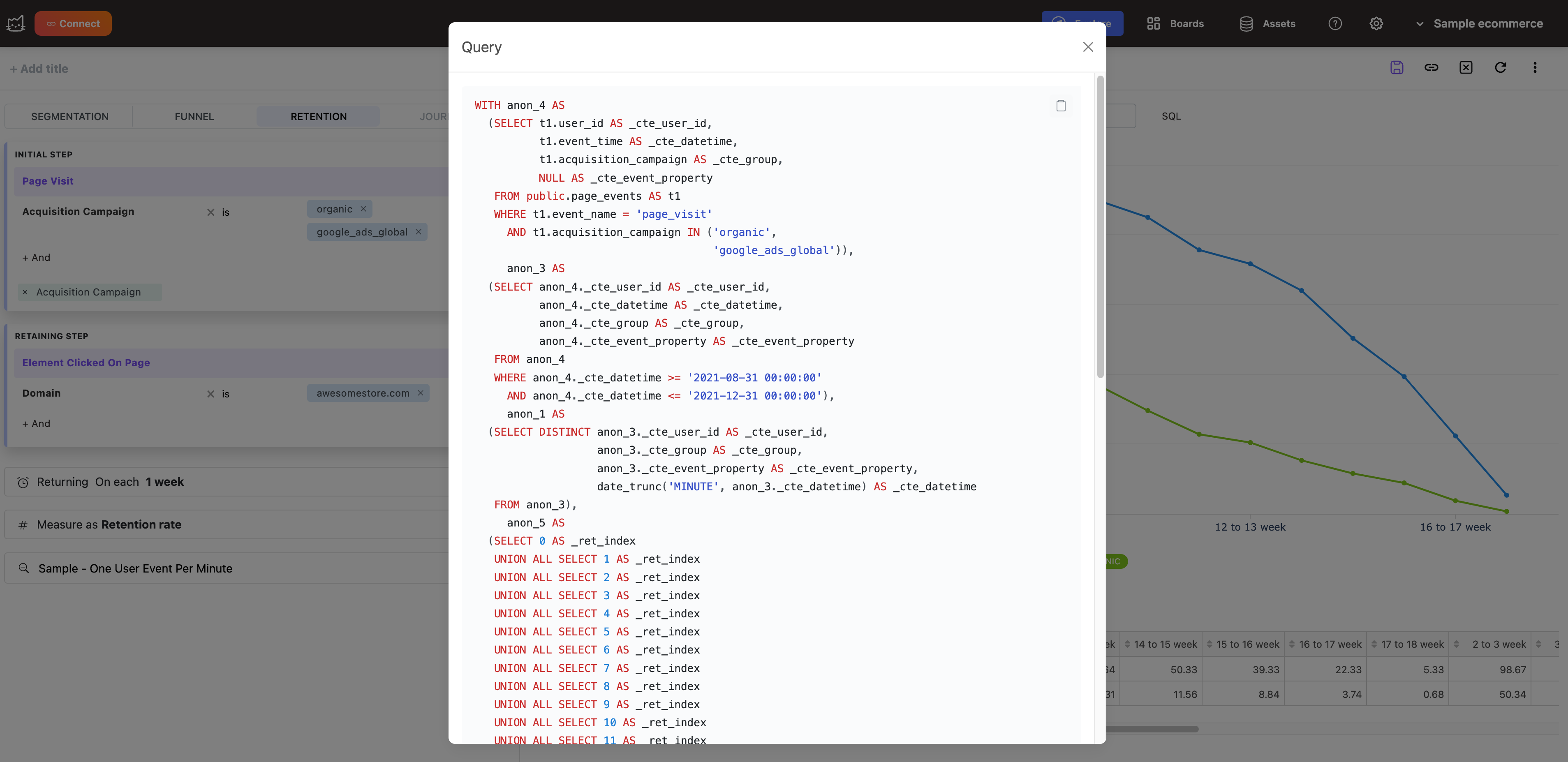
Если вы столкнулись с ограничением интерфейса Mitzu, скопируйте SQL-код и продолжите свою работу в BI инструменте.
Поддержка Mitzu
Если вы запутались, не стесняйтесь обращаться к нам по адресу support@mitzu.io
Или вы можете присоединиться к нашему сообществу в Slack здесь
Узнайте больше
Узнайте больше о Mitzu на mitzu.io
Посетите нашу страницу документации на docs.mitzu.io

